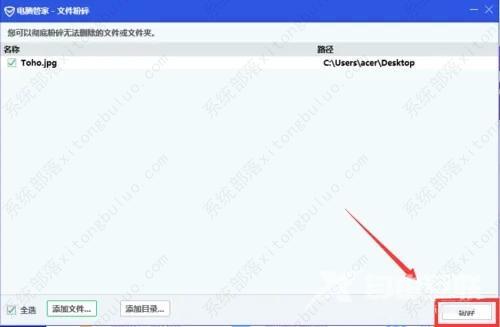我们在电脑上删除文件的时候,可能会弹出一个意外错误使您无法删除该文件的提示,这是怎么回事?今天就来跟大家介绍一下电脑显示一个意外错误使您无法删除该文件的具体解决办
我们在电脑上删除文件的时候,可能会弹出一个意外错误使您无法删除该文件的提示,这是怎么回事?今天就来跟大家介绍一下电脑显示一个意外错误使您无法删除该文件的具体解决办法。
电脑出现了一个意外错误使您无法删除该文件的提示,可能是因为该文件由于操作错误或者乱码等复杂原因导致的,我们可以选择使用杀毒软件进行清理。
1、首先在电脑的任务栏托盘处找到杀毒软件的图标。
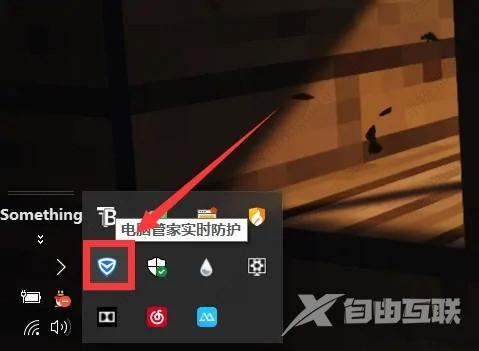
2、进入杀毒软件的界面后,点击工具箱选项。

3、在工具箱界面中,我们需要找到文件粉碎的选项,进入文件粉碎界面。
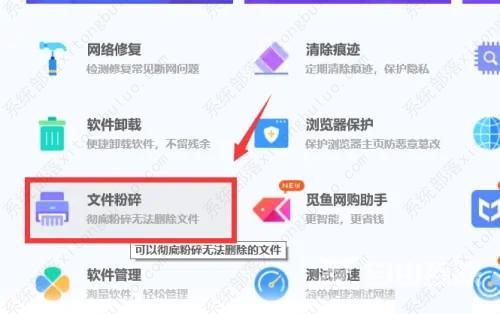
4、接着,在文件粉碎界面中,选择下方的添加文件选项,添加自己删除不了的文件。
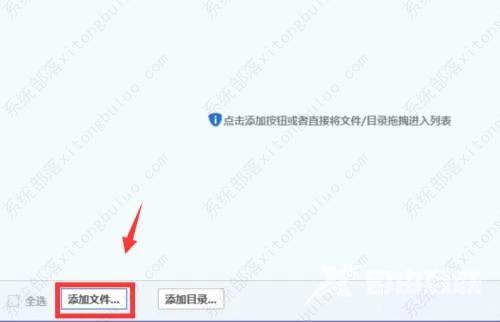
5、最后,添加文件完成以后,我们点击右下角的粉碎即可将该文件彻底删除。